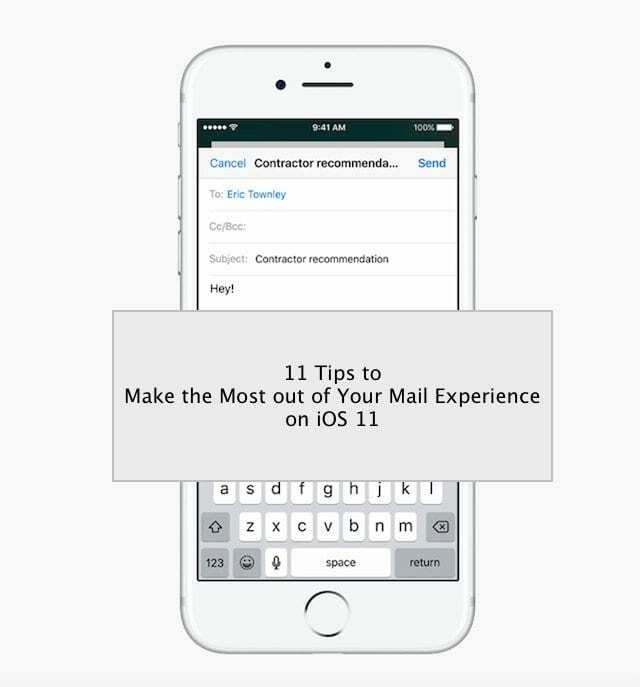
Апликација Маил је једна од најчешће коришћених апликација на иПхоне-у и иПад-у. Иако постоји много апликација за е-пошту трећих страна, многи људи и даље радије користе подразумевану апликацију Аппле Маил на својим Аппле уређајима. Аппле ради на томе да своју апликацију за е-пошту учини паметнијом и једноставнијом. Као и са било чим другим, када дође до промена потребно је време да се прилагоди новом начину рада. Апликација иОС Маил је видела много промена у иОС-у 10 и неколико занимљивих промена у иОС-у 11.
У овом чланку истражујемо неке од промена које су додате апликацији иОС Маил. Такође истичемо неколико савета који олакшавају и олакшавају коришћење апликације на вашем омиљеном иДевице-у.
Садржај
- повезани чланци
- Користите Мицрософт Екцханге, Оффице365 или Оутлоок?
-
Случај за скупљене поруке у иОС-у 11
- Остале промене поште
-
Откажите претплату на нежељену пошту једним додиром
- Користите 3Д Тоуцх или Сири да брзо отворите нову нацрт е-поште
- Користите 3Д Тоуцх да бисте брзо реаговали на е-пошту
- Филтрирање е-порука које имају само прилоге
-
Не желите да унесете своју е-пошту? Нема проблема са иОС 11
- Како да уметнете цртеж директно у своју иОС е-пошту
- Управљање нацртима е-поште Ефективно на вашем иПхоне-у
-
иОС 11 апликација Маил не реагује на иПхоне-у
- Где су подешавања мог налога е-поште у иОС-у 11?
-
Како избрисати све поруке е-поште одједном у иОС-у 11
- Штампање е-поште са вашег иПхоне-а или иПад-а, останите одрживи
- Повезани постови:
повезани чланци
- Како пронаћи лозинке и информације о налогу е-поште у иОС-у 11
- Уобичајени проблеми са иОС 11 и како их решити
- Прилагодите свој контролни центар у иОС 11 и новијим верзијама
- Управљајте складиштем помоћу иОС 11 алата и препорука
- Где је АирДроп у иОС11? Пронашли смо и више!
- Ваш иПад: Како затворити и пребацити између апликација у иОС11
Користите Мицрософт Екцханге, Оффице365 или Оутлоок?
Постоји позната грешка због које неки корисници виде поруку о грешци која каже „Не могу да пошаљем пошту. Сервер је одбио поруку." Аппле и Мицрософт су радили на решавању овог проблема и објавили исправку са најновијим ажурирањем софтвера мање верзије иОС 11.кк. 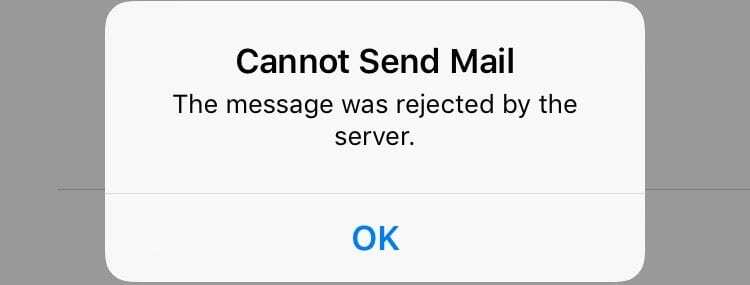
Ако не видите ту исправку или не желите да се ажурирате, Мицрософтово решење је да користите бесплатни Оутлоок за иОС клијент из Апп Сторе-а. Ова апликација ради на иОС-у 11 и подржава ове услуге е-поште, укључујући Оутлоок.цом, Оффице 365 и Екцханге Сервер 2016.
За више информација погледајте Апплеова документација и Мицрософтова документација.
Случај за скупљене поруке у иОС-у 11
Једна од нових промена које ћете пронаћи у иОС-у 11 је укључивање „сажетих порука“ у подешавања поште. Додирните на Подешавања > Пошта и померите се надоле до одељка под називом „ТРЕАДИНГ“.
Нови „Скупи читање порука“ у низу олакшава преглед ваших е-порука. Када укључите ову опцију у подешавањима, све поруке е-поште у нити које сте већ прочитали ће се аутоматски затворити.
Остале промене поште
Аппле је одлучио да укине планирано преузимање и обавештења за омиљене фасцикле осим фасцикле вашег пријемног сандучета за пошту. Дакле, налог поште треће стране (као што је Иахоо) који не подржава Пусх режим више не ради и онемогућен је у апликацији Маил вашег иДевице-а у иОС-у 11.
Имајте на уму да подешавања вашег налога поште за услуге трећих страна (као што је Иахоо) и даље имају функцију Дохвати нове податке. Међутим, та опција је сада само за преузимање главног пријемног сандучета. Не ради ни на једном другом фолдеру на ИМАП налозима поште који не подржавају Пусх.
Откажите претплату на нежељену пошту једним додиром
ИНије неуобичајено да откријете да нежељена пошта заузима много вашег простора за е-пошту ако не управљате њима. Почевши од иОС-а 10, Аппле је олакшао одјаву са смећа једним додиром.
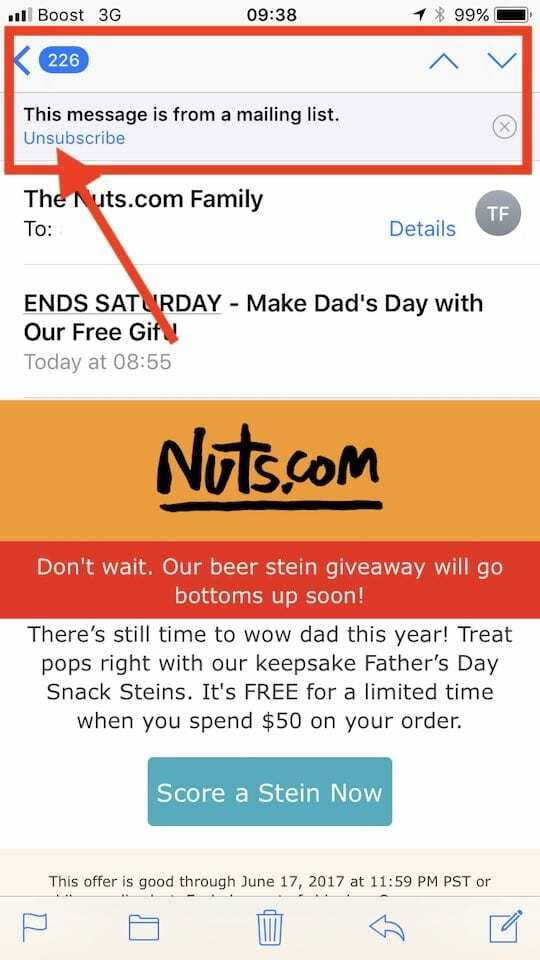
Ово је корисно ако не можете да се сетите да сте се регистровали за нешто и сада приметите да билтени зачепљују ваше пријемно сандуче.
Да бисте отказали претплату на ове е-поруке, једноставно додирните имејл од провајдера, а затим изаберите „Откажи претплату“ на врху.
Користите 3Д Тоуцх или Сири да брзо отворите нову нацрт е-поште
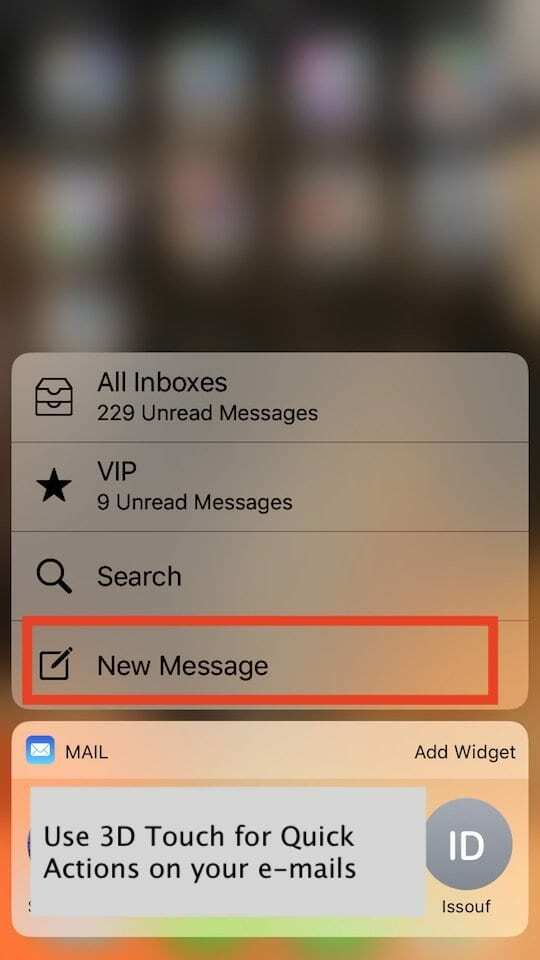
Ине морате да пролазите кроз све различите кораке да бисте направили нацрт е-поште. Дајте свом 3Д Тоуцх-у или свом Сири-у прилику да отворе нови нацрт једним додиром. Користећи 3Д Тоуцх, дуго притисните апликацију за пошту на почетном екрану и изаберите „Креирај нову пошту“ или позовите Сири и реците нешто попут „Нова е-пошта Џону Доу“ да бисте кренули.
Користите 3Д Тоуцх да бисте брзо реаговали на е-пошту
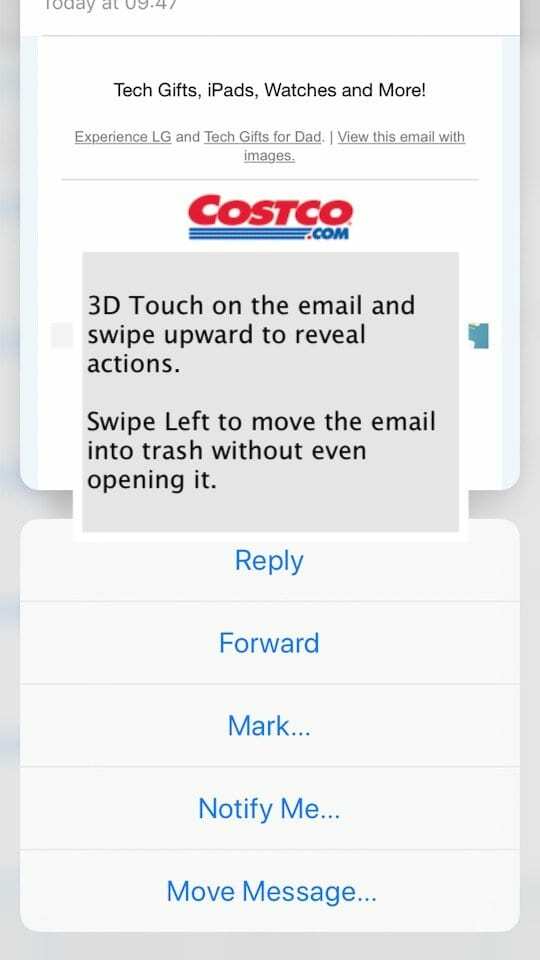
Притисните поруку да завирите у њу, а затим превуците нагоре, налево или надесно да бисте користили брзе радње. Притисните мало дубље да отворите поруку. Када превучете налево, можете послати поруку у смеће. Слично превлачењем удесно, омогућава вам да га означите као „прочитано“/„непрочитано“. Када превучете нагоре док сте на 3Д додиру, можете одабрати различите радње да одговорите на ту е-поруку.
Филтрирање е-порука које имају само прилоге
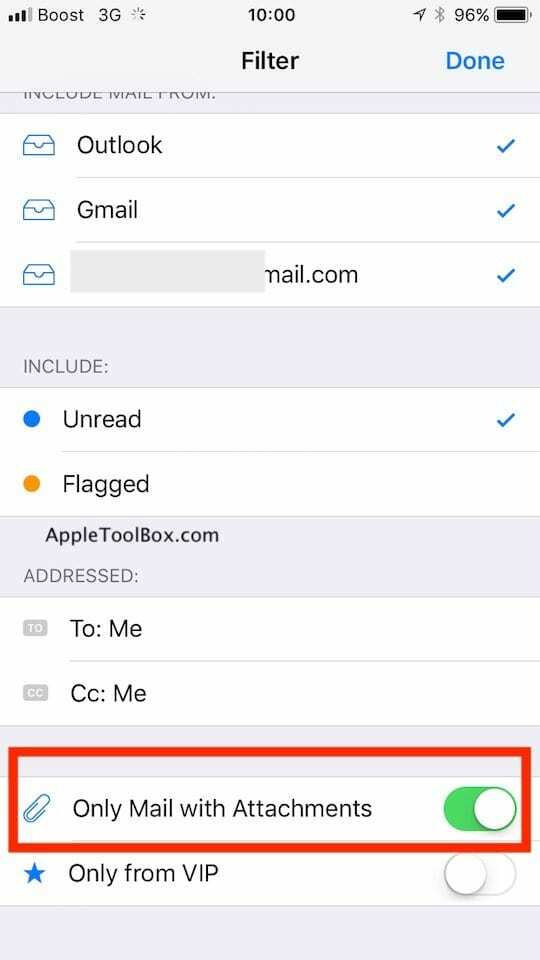
Да ли сте икада били у ситуацији да тражите одређени прилог који вам је стигао у е-поруци? Уместо да прегледате све е-поруке, можете брзо да подесите свој филтер у апликацији Маил, тако да вам приказује само е-поруке које имају прилоге.
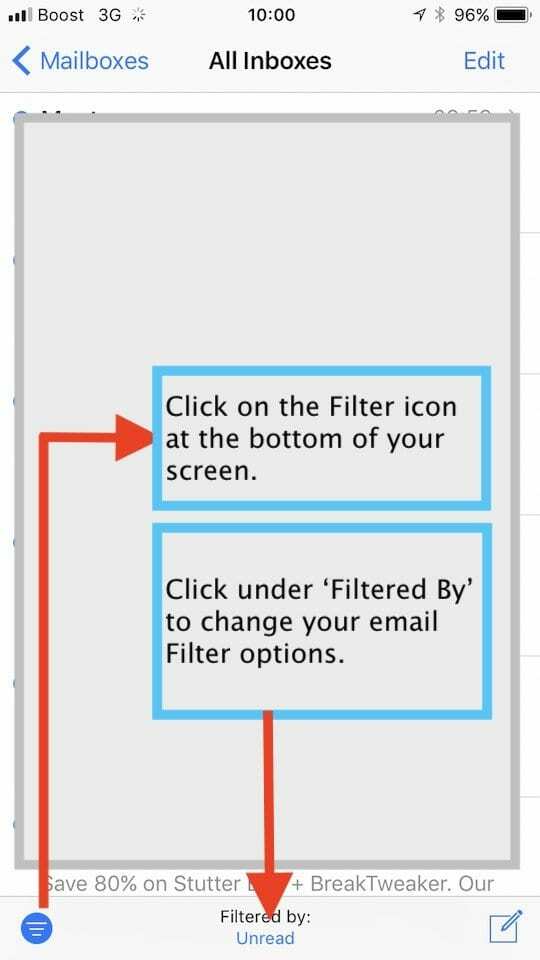
Додирните дугме Филтер на дну екрана апликације Маил. Додирните дијалог „Филтриран по“ на дну да бисте променили поставку филтера.
Померите се надоле и подесите опцију „Само пошта са прилозима“ на УКЉУЧЕНО и додирните Готово. Када прегледате е-поруке са прилозима да бисте лоцирали прилог, можете вратити овај филтер.
Ово је функционисало на иОС-у 10 и наставља да постоји у опцијама филтрирања за иОС 11.
Не желите да унесете своју е-пошту? Нема проблема са иОС 11
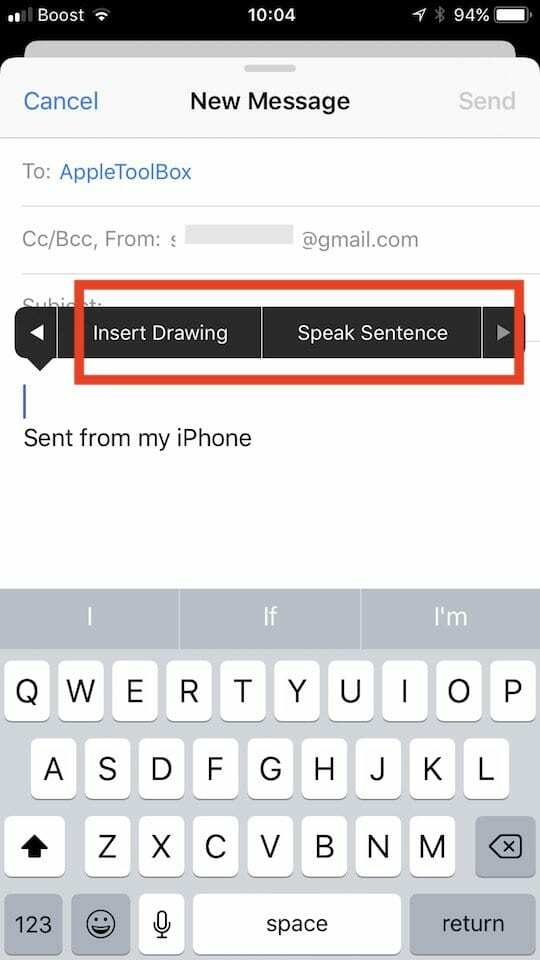
Вдок састављате нову е-поруку, сада можете да користите функцију „Изговори реченицу“ да бисте покренули диктат. Двапут додирните прозор е-поште док сте у режиму нацрта и изаберите нову функцију „Изговори реченицу“ да бисте довршили своју е-пошту.
Како да уметнете цртеж директно у своју иОС е-пошту
Двоструки додир на нацрт е-поште омогућава вам да сада изаберете „Убаци цртеж“. Ово је уграђена функција и када је изаберете, отвара вам се прозор да нацртате своју идеју. Ово ради прилично добро на иПад Про уређају и можете користити Аппле оловку да нажврљате своју идеју и она је аутоматски додаје у е-пошту.
Управљање нацртима е-поште Ефективно на вашем иПхоне-у
Многи од нас више воле да раде на великом броју нацрта е-поште у било ком тренутку. Ово је посебно тачно ако користите иОС Маил на послу.
Док радите на е-поруци, ако желите да је оставите као недовршену и проверите другу е-пошту у свом пријемном сандучету, можете да превучете надоле са насловне траке нацртане е-поште.
Када будете спремни да се вратите на е-пошту, једноставно додирните траку на дну екрана.
За оне иФолкс који користе много нацрта е-поште користећи неколико налога е-поште, можете да подесите поштанско сандуче за све нацрте да бисте олакшали управљање.
Док гледате листу поштанских сандучића, додирните Уреди > Додај поштанско сандуче, а затим укључите поштанско сандуче Све нацрте.
иОС 11 апликација Маил не реагује на иПхоне-у
Неколико корисника сматра да им се повремено апликација Маил једноставно замрзне. Уопште не реагује на почетном екрану. Видели смо да се то дешава одмах након надоградње иОС-а. Најбоља ствар коју можете да урадите када се суочите са овим проблемом након надоградње је да избришете апликацију Маил, а затим је поново инсталирате након брзог поновног покретања.
На почетном екрану притисните и држите икону Маил и поред ње ћете пронаћи познато 'Кс'. Изаберите га да бисте уклонили апликацију Маил са свог уређаја. Поново покрените иПхоне или иПад, а затим поново инсталирајте апликацију Маил.
Најлакши начин да пронађете апликацију Аппле Маил је да користите Сири. Реците нешто попут „Сири покажи ми апликацију Аппле Маил у продавници апликација и она ће вас одвести директно тамо. Додирните Отвори да бисте започели поновно инсталирање апликације.
Добра вест у иОС-у 11 је да не морате поново да подешавате своје налоге е-поште након поновног инсталирања апликације Маил. Због нове функције преузимања апликације, ваши акредитиви се чувају на вашем уређају и аутоматски се подешава када поново инсталирате апликацију. Обожавамо ову нову функцију у иОС-у 11.
Где су подешавања мог налога е-поште у иОС-у 11?
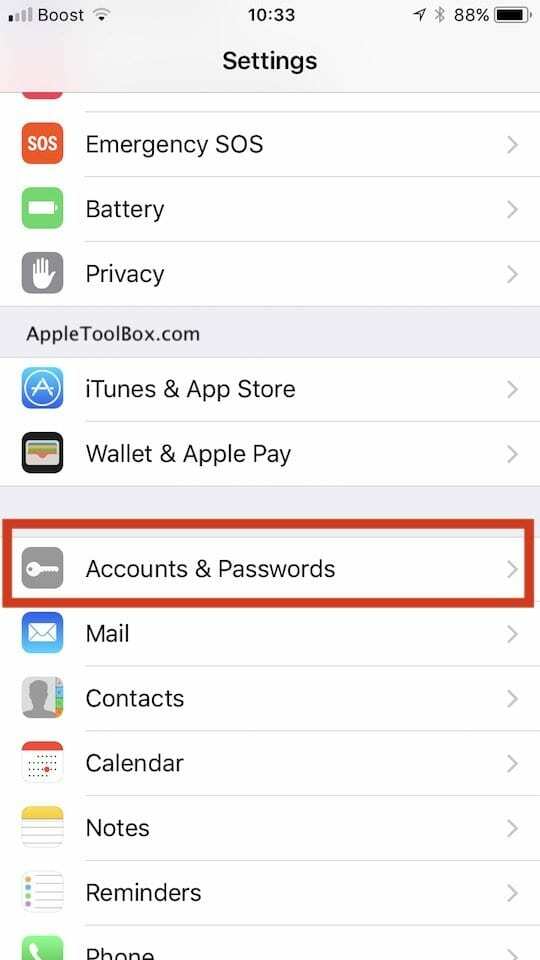
Познато подешавање „Налози“ је сада уклоњено из подешавања поште. иОС 11 почиње груписањем листе порука за разлику од старих налога. Да бисте прегледали своје налоге е-поште на иОС 11, додирните Подешавања > Налози и лозинка. Ово је потпуно нова функција која је додата у иОС 11. Користећи овај одељак, можете да подесите и администрирате своје Гмаил, Иахоо маил или Оутлоок налоге.
Одвојите мало времена да истражите ову нову поставку јер одавде можете да управљате разним акредитивима за веб локацију.
Како избрисати све поруке е-поште одједном у иОС-у 11
Увек постоје тренуци када желите да изаберете све поруке е-поште у поштанском сандучету одједном. Обично то покушавате да урадите када покушавате да преместите све ове е-поруке у Отпад или друго поштанско сандуче. Уместо да померате једну е-пошту или групу е-порука једну по једну, можете сакупити све е-поруке у пријемном сандучету и преместити их у отпад одједном. Ево како то можете да урадите на свом иПхоне-у користећи иОС 11 и новије верзије.
Отворите пријемно сандуче, а затим додирните "Уредити" у горњем десном углу екрана. Додирните било коју поруку на екрану тако да се поље за потврду појави поред ње у кругу.
Сада притисните и држите дугме „Помери“ једним прстом и док држите дугме „Помери“, поништите избор поруке коју сте претходно означили.
Отпустите "Потез" дугме након што поништите избор е-поште.
Сада ћете бити на екрану за избор пријемног сандучета, на врху екрана ће се показати колико је имејлова изабрано, изаберите Икона „Отпад“ да бисте их све преместили у отпад и трајно их избрисали или их можете преместити у другу фасциклу по свом избору.
Штампање е-поште са вашег иПхоне-а или иПад-а, останите одрживи
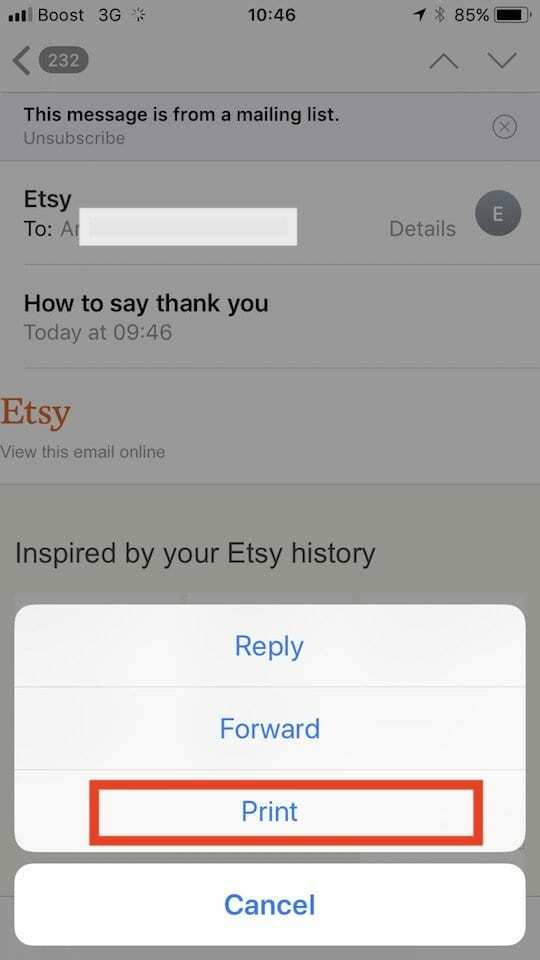
Колико нас шаље своје имејлове, билтене или веб странице на штампач само да бисмо схватили да је одштампао 10 страница када нам је био потребан само одређени део садржаја.
Уместо да трошите мастило и папир за штампач, можете да прегледате садржај штампача и изаберете странице које желите да пошаљете на штампач. Додирните Штампај из е-поште.
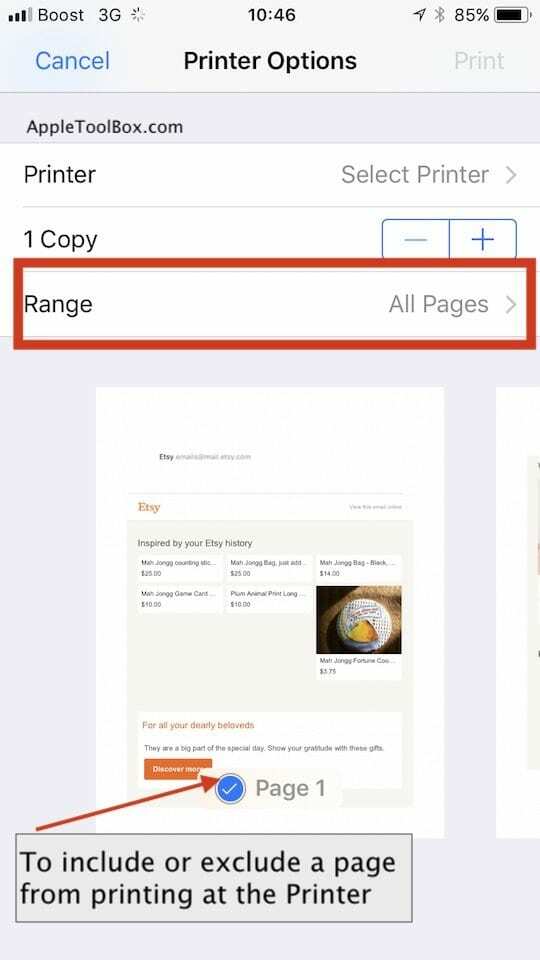
Користити Домет функцију за ограничавање страница или ручно бирање страница превлачењем и бирањем, а затим изаберите Штампај на врху екрана.
Надамо се да су вам неки од ових савета били корисни. Слободно га поделите са својим пријатељима и добронамерницима.

Опседнут технологијом од раног доласка А/УКС-а на Аппле, Судз (СК) је одговоран за уредништво АпплеТоолБок-а. Налази се у Лос Анђелесу, Калифорнија.
Судз је специјализован за покривање свих ствари мацОС-а, након што је током година прегледао десетине развоја ОС Кс и мацОС-а.
У претходном животу, Судз је радио помажући компанијама са листе Фортуне 100 у њиховим тежњама према технологији и пословној трансформацији.